
Máy tính có thể ngủ, ngủ đông, tắt hoặc trong một số trường hợp, sử dụng chế độ ngủ hỗn hợp. Tìm hiểu sự khác biệt và quyết định điều gì phù hợp với máy tính xách tay của bạn.
Một máy tính bị tắt gần như không sử dụng điện, nhưng bạn phải thực hiện toàn bộ quá trình khởi động khi muốn sử dụng. PC đang ngủ sử dụng lượng điện năng vừa đủ để giữ cho bộ nhớ của nó hoạt động và hoạt động trở lại gần như ngay lập tức, điều này rất phù hợp khi bạn không sử dụng PC trong thời gian ngắn. PC đang ngủ đông lưu trạng thái bộ nhớ của nó vào ổ cứng và về cơ bản là tắt. Khởi động nhanh hơn một chút so với khởi động từ khi tắt hoàn toàn và sử dụng điện năng thấp hơn so với khi ngủ.
Một số người để máy tính của họ hoạt động 24/7, trong khi những người khác tắt máy tính ngay khi họ rời đi. Máy tính xách tay yêu cầu bạn phải có ý thức về nguồn điện về thói quen của mình — đặc biệt là khi chạy bằng pin.
Mỗi lựa chọn đều có ưu điểm và nhược điểm, vì vậy chúng ta hãy cùng tìm hiểu sâu hơn về chúng.
Tắt máy so với Ngủ và Ngủ đông
LIÊN QUAN: Sự khác biệt giữa Sleep và Hibernate trong Windows là gì?
Mỗi trạng thái trong số bốn trạng thái tắt nguồn dường như sẽ tắt máy tính của bạn, nhưng tất cả đều hoạt động khác nhau .
- Tắt : Đây là trạng thái tắt nguồn mà hầu hết chúng ta đều quen thuộc. Khi bạn tắt PC, tất cả các chương trình đang mở của bạn sẽ đóng lại và PC sẽ tắt hệ điều hành của bạn. Máy tính bị tắt sẽ hầu như không sử dụng điện năng. Tuy nhiên, khi bạn muốn sử dụng lại PC, bạn sẽ phải bật nó lên và thực hiện quy trình khởi động thông thường, đợi phần cứng của bạn khởi động và khởi động các chương trình để tải. Tùy thuộc vào hệ thống của bạn, quá trình này có thể mất từ vài giây đến vài phút.
- Ngủ : Ở chế độ nghỉ, PC sẽ chuyển sang trạng thái năng lượng thấp. Trạng thái của PC được lưu trong bộ nhớ nhưng các bộ phận khác của PC sẽ tắt và sẽ không sử dụng bất kỳ nguồn điện nào. Khi bạn bật PC, nó hoạt động trở lại nhanh chóng — bạn sẽ không phải đợi nó khởi động. Mọi thứ sẽ ở ngay nơi bạn rời đi, bao gồm các ứng dụng đang chạy và tài liệu đang mở.
- Ngủ đông : PC của bạn lưu trạng thái hiện tại của nó vào ổ cứng của bạn, về cơ bản là kết xuất nội dung của bộ nhớ vào một tệp. Khi bạn khởi động PC, nó sẽ tải trạng thái trước đó từ ổ cứng của bạn trở lại bộ nhớ. Điều này cho phép bạn lưu trạng thái máy tính của mình, bao gồm tất cả các chương trình và dữ liệu đang mở của bạn và quay lại sau. Mất nhiều thời gian để tiếp tục trạng thái ngủ đông hơn là ngủ, nhưng chế độ ngủ đông sử dụng ít năng lượng hơn nhiều so với ngủ. Máy tính ở chế độ ngủ đông sử dụng lượng điện năng tương đương với máy tính đang tắt.
- Hỗn hợp: Chế độ kết hợp thực sự dành cho PC để bàn và nên bị tắt theo mặc định đối với hầu hết các máy tính xách tay. Tuy nhiên, bạn có thể gặp tùy chọn vào một lúc nào đó. Hybrid giống như sự kết hợp giữa ngủ và ngủ đông. Giống như chế độ ngủ đông, nó lưu trạng thái bộ nhớ của bạn vào đĩa cứng. Giống như chế độ ngủ, nó cũng giữ một lượng điện nhỏ đi vào bộ nhớ để bạn có thể đánh thức máy tính gần như ngay lập tức. Ý tưởng là về cơ bản bạn có thể đặt PC của mình ở chế độ ngủ, nhưng vẫn được bảo vệ trong trường hợp PC của bạn bị mất nguồn khi đang ngủ.
Lý do máy tính xách tay không bận tâm đến chế độ lai thực sự chỉ vì chúng có pin. Nếu bạn đặt máy tính ở chế độ ngủ và pin sắp hết, PC sẽ tự động chuyển sang chế độ ngủ đông để lưu trạng thái của bạn.
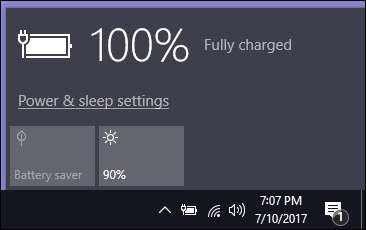
Khi nào thì tắt máy, ngủ và ngủ đông
Những người khác nhau đối xử với máy tính của họ khác nhau. Một số người luôn tắt máy tính của họ và không bao giờ tận dụng sự tiện lợi của trạng thái ngủ và ngủ đông, trong khi một số người chạy máy tính của họ 24/7.
- Khi nào đi ngủ : Ngủ đặc biệt hữu ích nếu bạn rời khỏi máy tính xách tay của mình trong một khoảng thời gian nhỏ. Bạn có thể đặt PC ở chế độ ngủ để tiết kiệm điện và pin. Khi cần sử dụng lại PC, bạn có thể tiếp tục từ nơi bạn đã dừng lại chỉ trong vài giây. Máy tính của bạn sẽ luôn sẵn sàng để sử dụng khi bạn cần. Ngủ không ngon nếu bạn định không sử dụng PC trong thời gian dài, vì cuối cùng pin sẽ cạn kiệt.
- Khi nào ngủ đông : Hibernate tiết kiệm điện hơn chế độ ngủ. Nếu bạn không sử dụng PC trong một thời gian — giả sử, nếu bạn sắp đi ngủ — bạn có thể muốn máy tính của mình ở chế độ ngủ đông để tiết kiệm điện và pin. Hibernate chậm hơn để tiếp tục so với chế độ ngủ. Nếu bạn đang ở chế độ ngủ đông hoặc tắt máy tính của mình mỗi khi bạn rời khỏi nó trong suốt cả ngày, bạn có thể lãng phí rất nhiều thời gian để chờ đợi nó.
LIÊN QUAN: PSA: Không tắt máy tính của bạn, chỉ sử dụng chế độ ngủ (hoặc ngủ đông)
- Khi nào thì tắt máy : Hầu hết các máy tính sẽ tiếp tục từ chế độ ngủ đông nhanh hơn từ trạng thái tắt hoàn toàn, vì vậy có lẽ bạn nên cho máy tính xách tay của mình ở chế độ ngủ đông thay vì tắt máy. Tuy nhiên, một số PC hoặc phần mềm có thể không hoạt động bình thường khi tiếp tục từ chế độ ngủ đông, trong trường hợp đó, bạn sẽ muốn tắt máy tính của mình. Bạn cũng nên tắt (hoặc ít nhất là khởi động lại) PC của mình thỉnh thoảng. Hầu hết người dùng Windows đều nhận thấy rằng Windows thỉnh thoảng cần khởi động lại. Nhưng hầu hết thời gian, ngủ đông sẽ ổn thôi .
Lượng điện chính xác được sử dụng cho chế độ ngủ và ngủ đông phụ thuộc vào PC, mặc dù chế độ ngủ thường chỉ sử dụng nhiều hơn một vài watt so với chế độ ngủ đông. Một số người có thể chọn sử dụng chế độ ngủ thay vì ngủ đông để máy tính của họ hoạt động trở lại nhanh hơn. Mặc dù sử dụng nhiều điện hơn một chút, nhưng chắc chắn nó sẽ tiết kiệm điện hơn so với việc để một máy tính hoạt động 24/7.
Hibernate đặc biệt hữu ích để tiết kiệm pin trên máy tính xách tay không được cắm điện. Nếu bạn muốn mang máy tính xách tay của mình đi đâu đó và bạn không muốn lãng phí nguồn pin quý giá, bạn sẽ muốn nó ở chế độ ngủ đông thay vì đặt nó ở chế độ ngủ .
Đưa ra lựa chọn của bạn
Sau khi đã lựa chọn xong, bạn có thể kiểm soát điều gì xảy ra khi nhấn nút nguồn trên máy tính hoặc đóng nắp máy tính xách tay.
Trong Windows 7-10, nhấn Windows + R để mở hộp Run, nhập “powercfg.cpl”, rồi nhấn Enter.
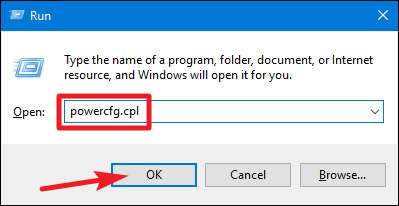
Trong cửa sổ “Tùy chọn nguồn”, nhấp vào liên kết “Chọn chức năng của các nút nguồn” ở phía bên trái.
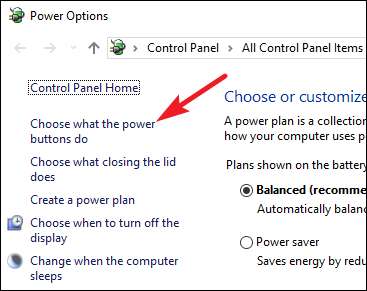
Trong cửa sổ “Cài đặt Hệ thống”, bạn có thể chọn thao tác nhấn nút nguồn, nút ngủ hoặc đóng nắp. Và bạn có thể đặt các tùy chọn đó khác nhau cho thời điểm PC được cắm vào hoặc chạy bằng pin.
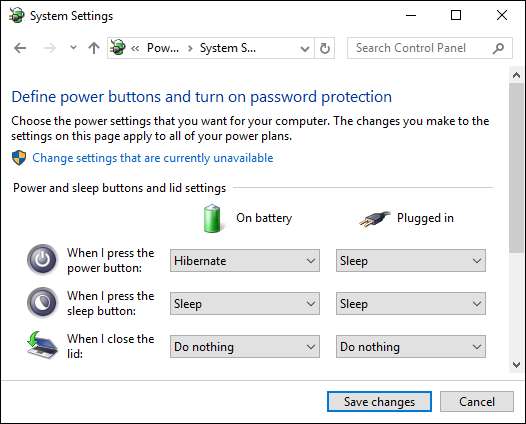
Bạn cũng có thể sửa đổi các tùy chọn tiết kiệm năng lượng của máy tính để kiểm soát những gì máy tính tự động thực hiện khi bạn không sử dụng. Thủ tục thanh toán bài viết của chúng tôi về giấc ngủ và ngủ đông để biết thêm thông tin. Và nếu vì lý do nào đó, bạn đang sử dụng máy tính xách tay chạy Windows 8 hoặc 10 không cung cấp tùy chọn ngủ đông, hãy xem hướng dẫn của chúng tôi để bật lại chế độ ngủ đông.
LIÊN QUAN: Sự khác biệt giữa Sleep và Hibernate trong Windows là gì?
Bạn đặt máy tính ở chế độ ngủ, ngủ đông, tắt máy hay chỉ để máy hoạt động 24/7? Để lại một bình luận và cho chúng tôi biết!
Tín dụng hình ảnh: DeclanTM | Flickr .







